怎么使用AutoCAD2019去除掉背景上的网状白点?AutoCAD2019去除掉背景上的网状白点
时间:2021-03-30 来源:互联网
AutoCAD软件一直是我们学习办公最常用的CAD设计软件。许多小伙伴在设计使用的过程中发现背景上出现了网格状的白色小点,看起来十分的不美观,想要将这些网格状的白色小点去除掉,但是又不知道怎么去除。下面小编就带着大家一起看看吧!
操作方法:
打开autocad2019软件,一般默认是有网状的。
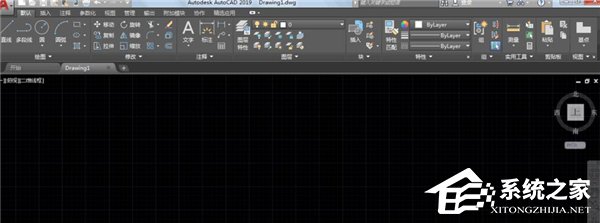
点击下方的图形栅格,是可以打开或者取消的。
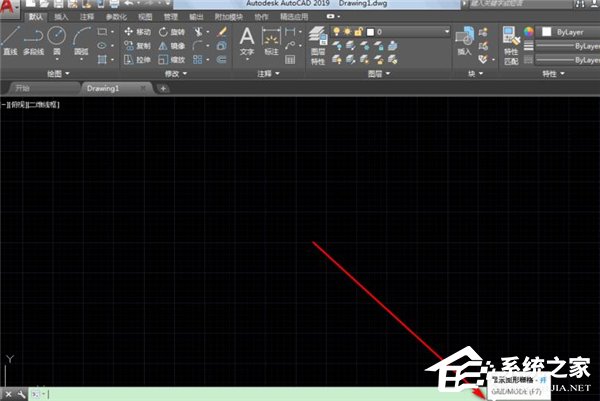
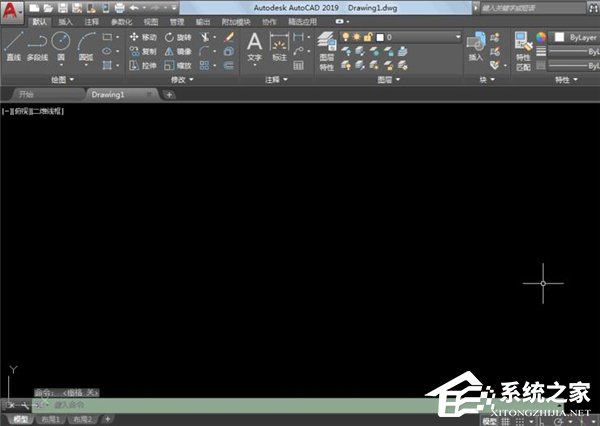
也可以用快捷键F7来关掉或者打开。
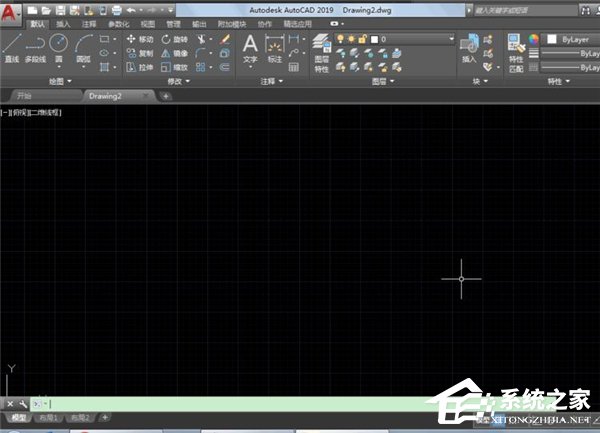
另外可以输入GRIDMODE,点击ENTER。
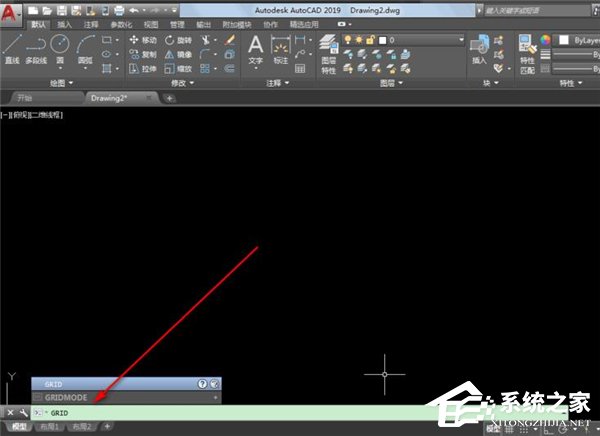
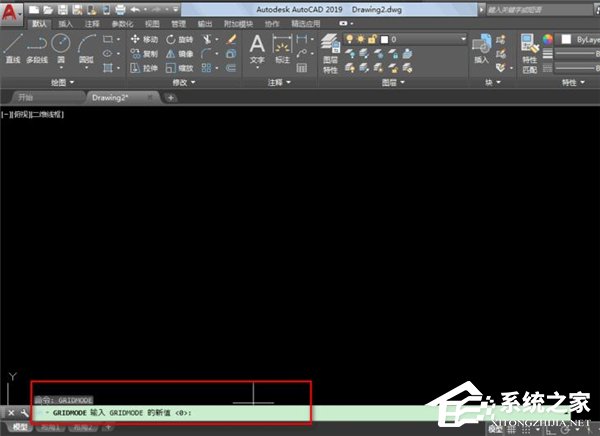
输入1,点击ENTER就是开启网格。输入0,点击ENTER就是关闭网格。
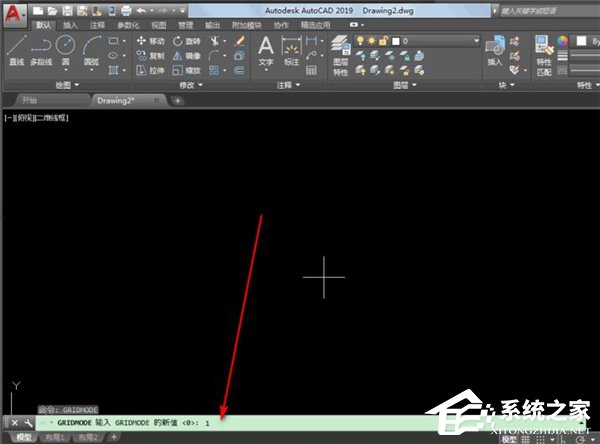
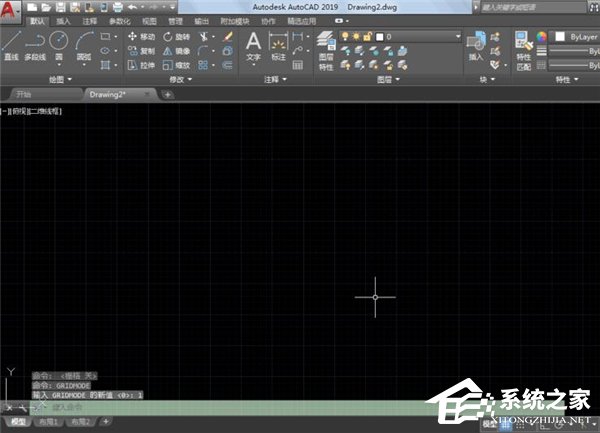
上文就讲解了autocad2019去掉背景上的网状白点的操作过程,希望有需要的朋友都来学习哦。
相关阅读更多 +
-
 视频聊天免费软件-年轻人一对一交友聊天室 2026-01-12
视频聊天免费软件-年轻人一对一交友聊天室 2026-01-12 -
 tiktok网页版登录入口-TikTok官网登录入口 2026-01-12
tiktok网页版登录入口-TikTok官网登录入口 2026-01-12 -
 蚂蚁庄园答题今日答案2026年1月7日 2026-01-12
蚂蚁庄园答题今日答案2026年1月7日 2026-01-12 -
 名字中的梗是什么意思?揭秘网络热梗背后的有趣故事 2026-01-12
名字中的梗是什么意思?揭秘网络热梗背后的有趣故事 2026-01-12 -
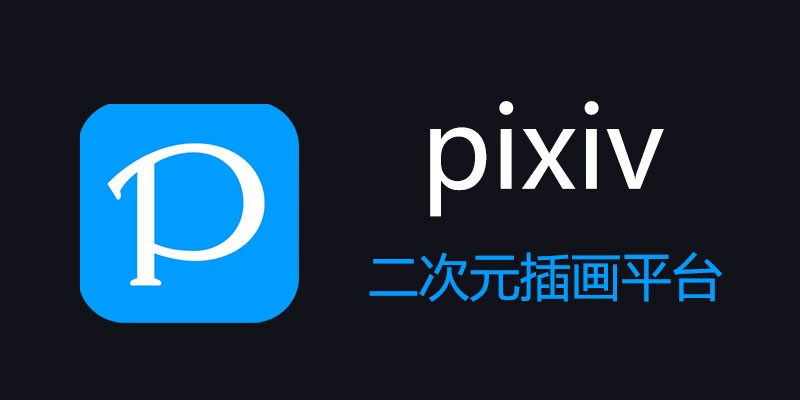 pixiv手机版网页入口-Pixiv官方移动端访问指南 2026-01-12
pixiv手机版网页入口-Pixiv官方移动端访问指南 2026-01-12 -
 明澈梗是什么梗?揭秘网络热词明澈的爆火真相和深层含义 2026-01-12
明澈梗是什么梗?揭秘网络热词明澈的爆火真相和深层含义 2026-01-12
最近更新





